AirPods стали хитом этого праздничного сезона, распродаваясь у Apple и других ритейлеров.
Предполагаем, что довольно много читателей MacRumors получили новые AirPods на праздники, поэтому мы решили поделиться очень полезными советами и хитростями, которые помогут вам получить максимум от ваших новых наушников.
Требования к AirPods
Чтобы использовать все перечисленные ниже функции, вам потребуется установить iOS 10.2 или более позднюю версию, а для некоторых функций — iOS 11 или более позднюю версию. Для Apple Watch требуется watchOS 3 или более поздняя версия, а для Mac — macOS 10.12 Sierra или более поздняя версия.

Устройства, поддерживающие iOS 10.2 или более поздние версии, включают iPhone 5 и более поздние, iPad mini 2 и более поздние, iPad Air и более поздние, iPod touch 6-го поколения, а также все модели iPad Pro. Все модели Apple Watch работают с AirPods, как и Mac, которые поддерживают функцию Handoff.
Чтобы в полной мере использовать AirPods, требуется учетная запись iCloud, но если у вас есть устройство Apple, вы, вероятно, регулярно используете iCloud.
Настройка функции касаний
Ваши AirPods оснащены акселерометрами и другим оборудованием, которое позволяет им реагировать на двойное касание, и хотя это не очевидно, эти жесты можно настроить по своему вкусу. Вот как:
- Убедитесь, что ваши AirPods подключены к вашему iPhone или iPad, либо когда вы их носите, либо когда чехол открыт и находится рядом с вашим устройством.
- Откройте приложение «Настройки».
- Выберите «Bluetooth».
- Рядом с AirPods в меню Bluetooth нажмите маленькую кнопку «i».
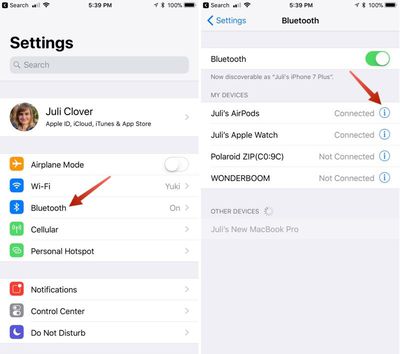
- Выберите «Левый» и «Правый», чтобы настроить действия AirPods при двойном касании. Каждому можно назначить отдельное действие.
Варианты включают «Siri», который активирует Siri; «Воспроизведение/Пауза», который запускает или останавливает песню; «Следующий трек», который переходит к следующему треку воспроизводимого контента; и «Предыдущий трек», который возвращает к ранее воспроизводимому треку. «Выкл.» отключает воспроизведение.
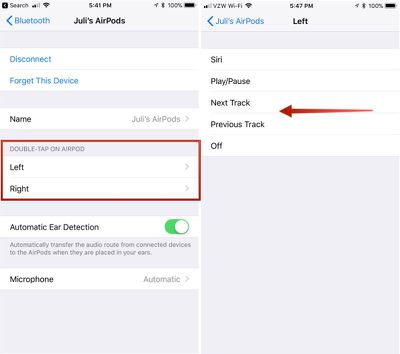
Как только вы установите свои настройки, каждый раз, когда вы дважды коснетесь AirPod, он будет активировать выбранное вами действие. Например, с Siri вы можете дважды коснуться, чтобы вызвать Siri.
Вы также можете использовать это меню настроек AirPods, чтобы изменить название ваших AirPods, отключить автоматическое определение уха и установить левый или правый AirPod в качестве фиксированного микрофона.
Примечание: «Следующий трек» и «Предыдущий трек» — это опции, появившиеся в iOS 11, поэтому вам потребуется установить iOS 11, чтобы увидеть эти две опции AirPods. Без iOS 11 вы можете выбрать только «Siri», «Воспроизведение/Пауза» и «Выкл.».
Коснитесь уха
Вам не обязательно касаться непосредственно AirPod, чтобы использовать жесты двойного касания. Многие предпочитают мягко постукивать по задней части уха. Это немного менее резко на слух и работает так же хорошо.

Переключение между устройствами
Внутри ваших AirPods находится чип Apple под названием «W1», и этот чип связывает ваши AirPods с вашей учетной записью iCloud. Это означает, что каждое ваше устройство, на котором вы вошли в iCloud, знает о существовании ваших AirPods и может подключаться к ним без необходимости каждый раз проходить процесс сопряжения.
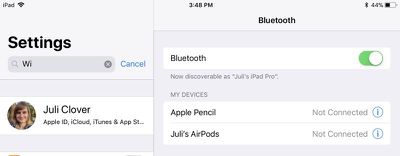
Переключение между устройствами так же просто, как открытие настроек Bluetooth на данном устройстве и выбор ваших AirPods для бесшовного подключения. На устройстве, которое вы использовали для настройки AirPods, они будут подключаться автоматически каждый раз, когда вы открываете чехол.
Быстрое сопряжение с Apple TV
Есть небольшой трюк, который облегчит сопряжение ваших AirPods с Apple TV. С AirPods в ушах или в чехле с открытой крышкой включите ваш Apple TV.
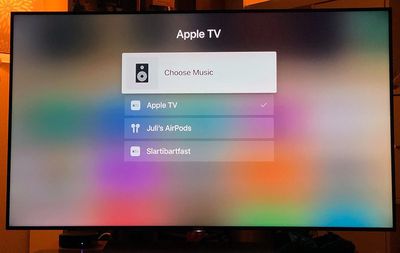
На главном экране Apple TV удерживайте кнопку «Воспроизведение/Пауза» на Siri Remote, чтобы вызвать интерфейс, позволяющий выбрать источник звука. Проведите вниз до ваших AirPods, нажмите основную кнопку на пульте, и соединение будет установлено.
Если вы используете приложение Apple Remote или пульт Apple TV в Пункте управления, вы можете долго нажать кнопку «Воспроизведение/Пауза», чтобы вызвать аудиоменю.
Быстрое сопряжение с устройством iOS
Чтобы выполнить сопряжение ваших AirPods с устройством iOS, работающим под управлением iOS 11, вам не нужно открывать приложение «Настройки». Вместо этого вы можете использовать виджет «Сейчас играет» в Пункте управления. Вот как:
- На вашем устройстве iOS проведите вверх от нижнего края дисплея, чтобы открыть Пункт управления.
- На основном музыкальном виджете нажмите две линии, расположенные в правом верхнем углу.
- Из списка выберите ваши AirPods.
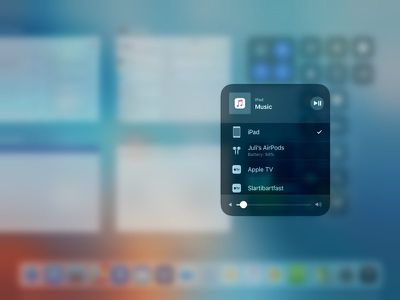
После выбора из списка Пункта управления ваши AirPods автоматически подключатся к вашему устройству iOS. Это занимает несколько свайпов и касаний, но в конечном итоге быстрее, чем открытие приложения «Настройки».
Сопряжение AirPods с вашими Apple Watch
Вы можете подключить AirPods напрямую к вашим Apple Watch, чтобы слушать музыку. Вот как:
- Когда AirPods находятся в ваших ушах, проведите вверх от нижнего края дисплея Apple Watch, чтобы открыть Пункт управления.
- Нажмите на значок AirPlay в нижней части Пункта управления.

- Выберите AirPods.
Используйте возможности Siri
Если один из жестов двойного касания AirPod настроен на «Siri», вы можете коснуться AirPod, чтобы активировать Siri. Siri может воспроизводить песни и альбомы из вашей медиатеки Apple Music, или, если вы хотите послушать что-то вроде музыки 80-х, просто попросите Siri. Siri будет воспроизводить музыку разных жанров, плейлисты Apple Music и радиостанции, если у вас есть подписка на Apple Music.
Использование Siri — это простой, не требующий рук способ слушать что угодно на ваших AirPods, и, к сожалению, Siri также является единственным способом регулировать громкость на AirPods без использования подключенного устройства.
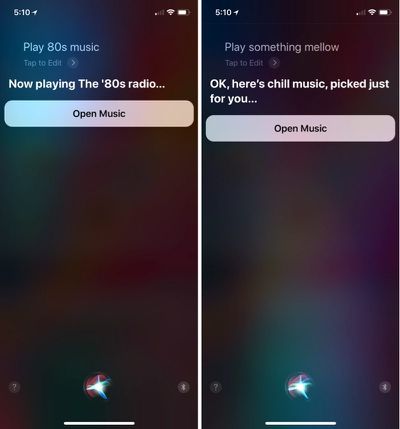
В дополнение к просьбам Siri воспроизвести музыку, поддерживаются все стандартные команды Siri, поскольку она просто маршрутизируется через ваш телефон. Siri может совершать телефонные звонки, отправлять текстовые сообщения, устанавливать напоминания, управлять устройствами HomeKit, открывать приложения, отвечать на простые вопросы и многое другое.
Для работы Siri требуется подключение к интернету, поэтому устройство, подключенное к вашим AirPods, должно быть подключено к Wi-Fi или сотовой сети, чтобы Siri на AirPods работала.
Использование только одного AirPod
Вам не обязательно использовать оба AirPods одновременно. Если вы хотите совершить звонок или лучше слышать окружающую обстановку, вы можете выбрать использование только одного AirPod.
Если у вас включена функция автоматического определения уха и вы вынимаете один AirPod, возможно, вам придется снова нажать кнопку воспроизведения, но после этого он будет работать так же, как если бы у вас было два AirPods в ушах. Музыка не будет воспроизводиться из неиспользуемого AirPod, и если вы снова вставите его, ваша музыка возобновится в обоих AirPods.
Сопряжение AirPods с устройством не от Apple
Ваши AirPods разработаны для работы с продуктами Apple, но они используют Bluetooth и могут сопрягаться с вашим устройством Android, вашим ПК или любым другим устройством, которое работает с Bluetooth-наушниками. Вот как выполнить сопряжение с устройством не от Apple:
- Поместите AirPods в чехол AirPods.
- Откройте крышку.
- Нажмите и удерживайте кнопку на задней стороне чехла, пока не замигает белый индикатор.
- Откройте настройки Bluetooth на устройстве, к которому вы подключаетесь, и выберите AirPods.
Получайте объявления о звонках
Если вы получаете входящий звонок, когда ваши AirPods находятся в ушах, и хотите узнать, кто звонит, не глядя на свой iPhone, для этого существует функция «Объявлять вызовы». Вот как ею пользоваться:
- Откройте приложение «Настройки».
- Прокрутите вниз до пункта «Телефон».
- Выберите «Объявлять вызовы».
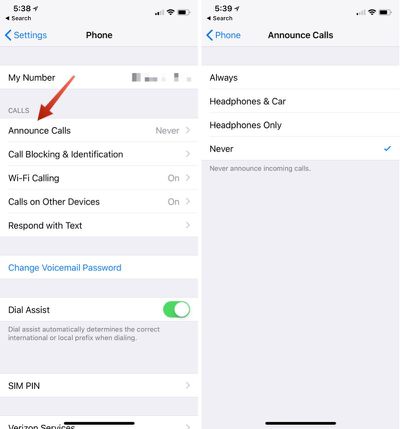
Включите «Наушники и автомобиль», чтобы вызовы объявлялись, когда подключены наушники или вы находитесь в автомобиле. «Только наушники» будет объявлять вызовы только при использовании наушников, а не в автомобиле, а «Всегда» означает, что ваш iPhone будет вслух сообщать, кто звонит, даже если наушники не используются.
Найти потерянный AirPod
Начиная с iOS 10.3, появилась специальная функция «Найти AirPods» для отслеживания ваших AirPods. Функция «Найти AirPods» ограничена самими AirPods — она не может найти потерянный чехол и не работает, когда AirPods отключены от устройства iOS и хранятся в чехле.
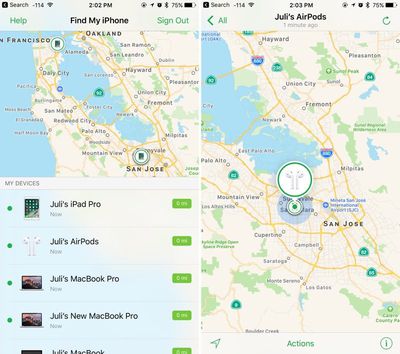
Функция «Найти AirPods» по сути позволяет узнать последнее известное местоположение ваших AirPods. Вы можете получить к ней доступ из приложения «Найти iPhone» или из iCloud, но для подробных инструкций по этой функции ознакомьтесь с нашим подробным руководством.
Проверка заряда аккумулятора AirPods
Чтобы проверить заряд аккумулятора ваших AirPods во время их использования, проведите по правой стороне дисплея iPhone или iPad, чтобы вызвать виджеты. Найдите виджет «Батареи», чтобы получить информацию о заряде аккумулятора вашего устройства iOS, ваших AirPods и любых других подключенных Bluetooth-устройств, поддерживающих эту функцию.
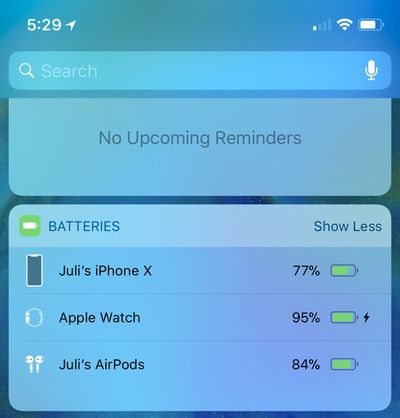
Если ваши AirPods не находятся в ушах, просто откройте чехол, когда он находится рядом с вашим iPhone, чтобы появилось всплывающее окно, показывающее уровень заряда батареи. Это также единственный способ увидеть заряд аккумулятора чехла AirPods.
Если у вас есть Apple Watch, вы можете открыть Пункт управления во время использования AirPods и нажать на значок батареи, чтобы увидеть уровень заряда как Apple Watch, так и AirPods. На Mac используйте меню Bluetooth для проверки заряда сопряженных AirPods.
Вы также можете попросить Siri сообщить вам оставшийся заряд аккумулятора.
Интерпретация индикатора на чехле AirPods
Если вы откроете чехол для ваших AirPods, вы увидите маленький индикатор внутри.

Вот что означает каждый цвет:
Зеленый: Полностью заряжен
Оранжевый: Неполный заряд
Желтый: Осталось менее одного полного заряда
Мигающий белый: Готов к сопряжению
Зарядка
AirPods заряжаются с помощью кабеля Lightning, поэтому их очень просто зарядить, когда аккумулятор разряжен. Учитывая дизайн AirPods, они совместимы со многими док-станциями для iPhone на рынке, так что если у вас есть док-станция для iPhone, вы также можете использовать ее для зарядки AirPods.
Узнайте серийный номер и проверьте прошивку ваших AirPods
Если вам нужен серийный номер ваших AirPods или вы хотите убедиться, что используете самую актуальную версию прошивки AirPods, вот как это сделать:
- Откройте приложение «Настройки» на вашем устройстве iOS, когда AirPods находятся в ваших ушах.
- Выберите «Основные».
- Выберите «Об этом устройстве».
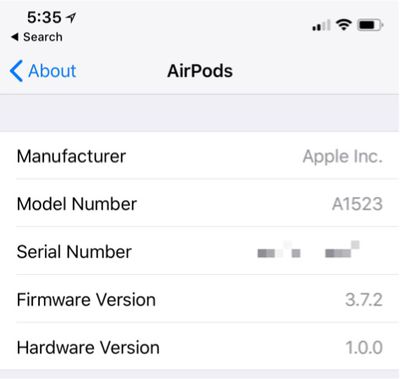
- Прокрутите вниз до «AirPods» и нажмите на него.
В этом меню указаны номер модели, серийный номер, версия аппаратного обеспечения и версия прошивки.
В заключение
AirPods являются одним из самых популярных аксессуаров Apple в новейшей истории, и они были в целом хорошо приняты клиентами Apple благодаря простоте использования, легкому сопряжению, большому радиусу действия Bluetooth, универсальной посадке, легкому переключению между устройствами и достойному времени автономной работы.

Если вы новичок в использовании AirPods, вы, вероятно, влюбитесь в них всего после нескольких применений, а тем более, когда прочитаете наши советы и поймете, на что они способны.
Есть ли советы и хитрости по AirPods, о которых мы забыли упомянуть? Дайте нам знать в комментариях!

















